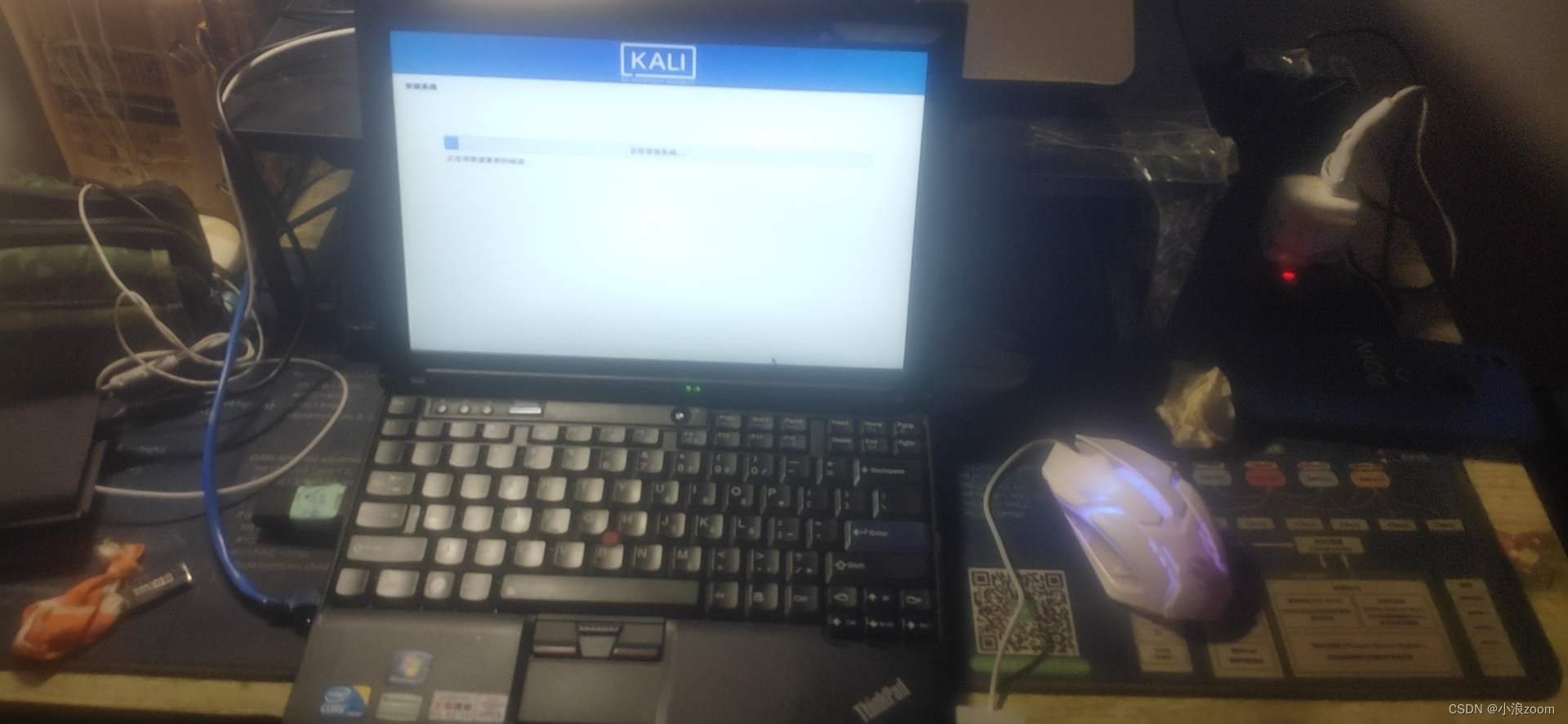物理机 kali 改造笔记 (一)
准备物理机
- 要制作一台 kali 的物理机 首先你得先有一台物理机
- 这里不建议 你使用手边的这台电脑
- 原因很简单 就是如果你使手边的这台电脑 的话 那么大部分的社交软件 以及一些 软件都是没有办法安装和使用的
- 这里建议你 重新找一台
- 由于 linux 对于一台电脑的硬件实在是太低 就算是 一台 512MB 内存的 电脑 都可以流畅运行 kali linux
- 我的这台电脑 是一台 联想 ThinkPad X201i CPU 是 一个 一代的 i3-M380 内存 为 4GB 硬盘 为 360GB
- ThinkPad 有一个好处就是扩展容易 背面可以 独立的将内存条换掉 两个内存插槽 由于很久之前的机器
- 每个内存插槽最大支持 4GB 我购买之后 电脑本身 内置了两条 2GB 的内存条
- 当然在重装 之后仍然可以使用命令 查看电脑的 配置信息 比如 查看 CPU 的 信息 可以使用 如下命令
bash
kali@kali:~$ lscpu
Architecture: x86_64
CPU op-mode(s): 32-bit, 64-bit
Address sizes: 36 bits physical, 48 bits virtual
Byte Order: Little Endian
CPU(s): 4
On-line CPU(s) list: 0-3
Vendor ID: GenuineIntel
Model name: Intel(R) Core(TM) i3 CPU M 380 @ 2.53GHz
CPU family: 6
Model: 37
Thread(s) per core: 2
Core(s) per socket: 2
Socket(s): 1
Stepping: 5
...........- 由于信息太长 我删除了大部分 具体的可以自行运行 命令肯定没错
- 我是在 京东 找的二手电脑店购买的 我的预算不是很高 土豪勿喷,感兴趣可以 去看看
- 我没有 承接广告哈 只是单纯的想要将这件事情 记录下来 我也确实 是购买的 这款 笔记本 (老板很耐心的 真心觉得)
链接 - 购买之后 记得在客服那里 或者 老板那里 问出 U盘启动的快捷键 不然后期会很麻烦
准备镜像,制作U盘启动盘
- 镜像就可以自己去官网下载
- 这里我使用的 是 kali-linux-2020.2-installer-amd64.iso
- 使用 balenaEtcher-Portable 来将 镜像写入 可以使用 U盘中
- 这个过程太过于 傻瓜式 我就不写了
- 至于软件的下载地址 由于很久之前我就使用过这个软件 依稀记得 是在kali linux 官网上下载的,
- 所以你们可以去官网查找或者直接去百度
- 这种教程还是很多的
- 值得注意的是 不能使用 固态硬盘 这是我踩过的坑 使用固态硬盘 可以启动 但是只能使用 live 系统
- 无法将系统安装到硬盘中 的会提示 找不到安装介质 原因 不详 解决方式 还是 使用 U盘做 启动盘
- U盘制作好之后就可以插上 通过U盘启动 进行安装了
- 整个过程和在虚拟机中安装差不多,直接无脑下一步即可
安装完成后的配置
- 要注意的是 和虚拟机不同的是 如果 直接使用 root 登录系统 打开文件管理的时候 会提示 警告:您正在使用超级账户,可能会损坏您的系统
- 而且使用物理机 也不建议使用 root 用户进行操作 以防止 误操作 来损坏系统 因为 kali linux 本身是没有 还原点这个概念的
- 一旦损坏 没有办法 直接 还原
- 所以 使用 安装时 创建的普通用户登录系统
修改 更新源
- 找到 /etc/apt/sources.list
bash
sudo vim /etc/apt/sources.list # 或者
sudo mousepad /etc/apt/sources.list- 直接将下面的内容 粘贴进去
bash
#中科大的源
#阿里云
deb http://mirrors.aliyun.com/kali kali-rolling main non-free contrib
deb-src http://mirrors.aliyun.com/kali kali-rolling main non-free contrib
#清华大学
deb http://mirrors.tuna.tsinghua.edu.cn/kali kali-rolling main contrib non-free
deb-src https://mirrors.tuna.tsinghua.edu.cn/kali kali-rolling main contrib non-free
#浙大
deb http://mirrors.zju.edu.cn/kali kali-rolling main contrib non-free
deb-src http://mirrors.zju.edu.cn/kali kali-rolling main contrib non-free
#东软大学
# deb http://mirrors.neusoft.edu.cn/kali kali-rolling/main non-free contrib
#deb-src http://mirrors.neusoft.edu.cn/kali kali-rolling/main non-free contrib然后 执行 更新命令
bash
sudo apt-get update& sudo apt-get upgrade& sudo apt-get dist-upgrade- 更新完成后 重启 就是最新版 kali 了
下载 VsCode 并安装
- 下载
bash
wget https://az764295.vo.msecnd.net/stable/5235c6bb189b60b01b1f49062f4ffa42384f8c91/code_1.74.0-1670260027_amd64.deb- 安装
bash
sudo dpkg -i code_1.74.0-1670260027_amd64.deb 后续的改造 还会有 敬请期待
- 改造效果